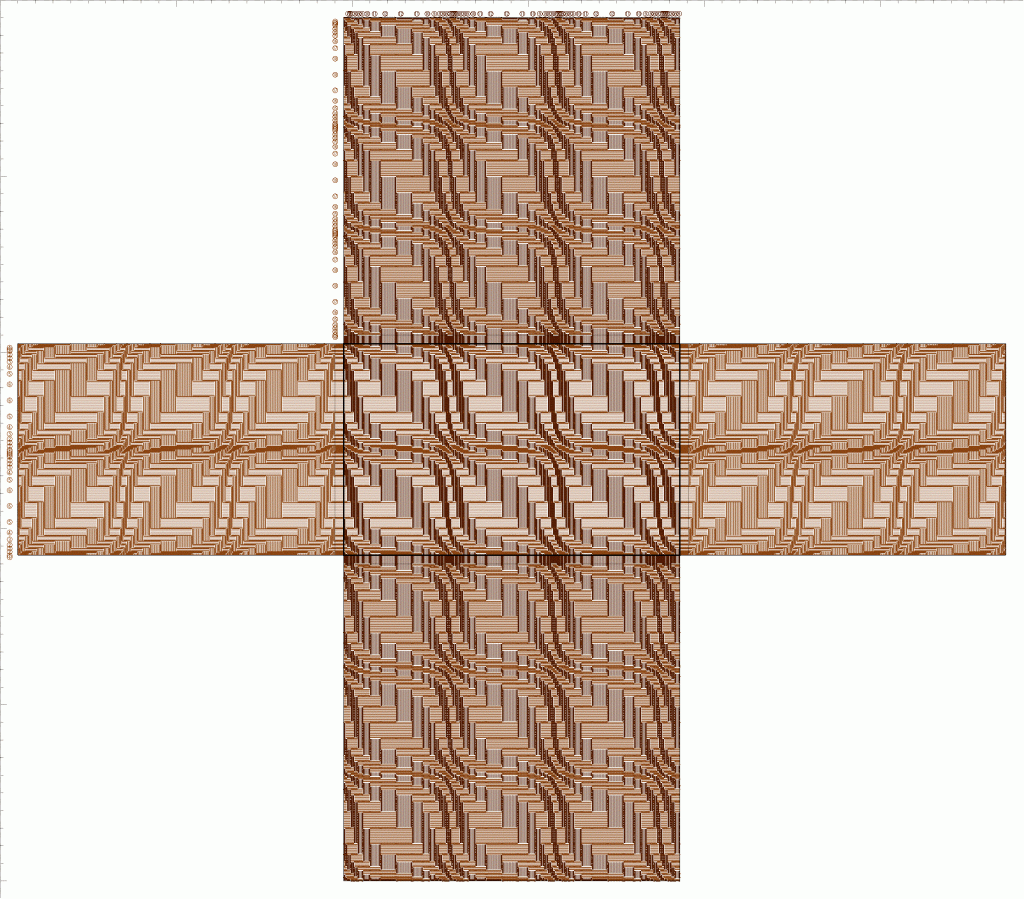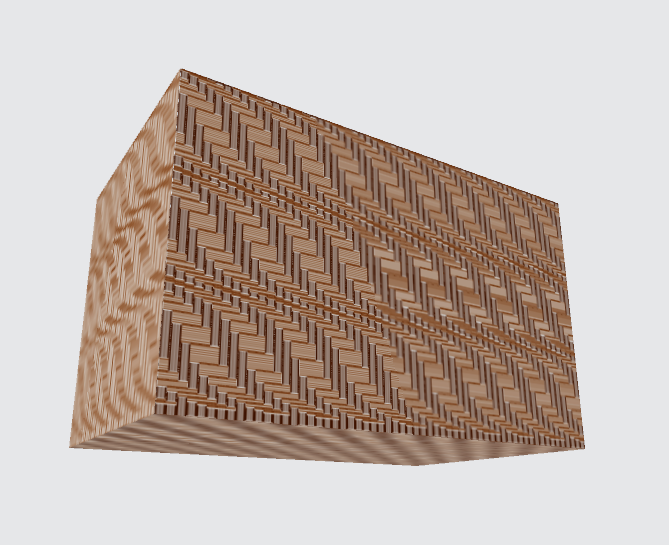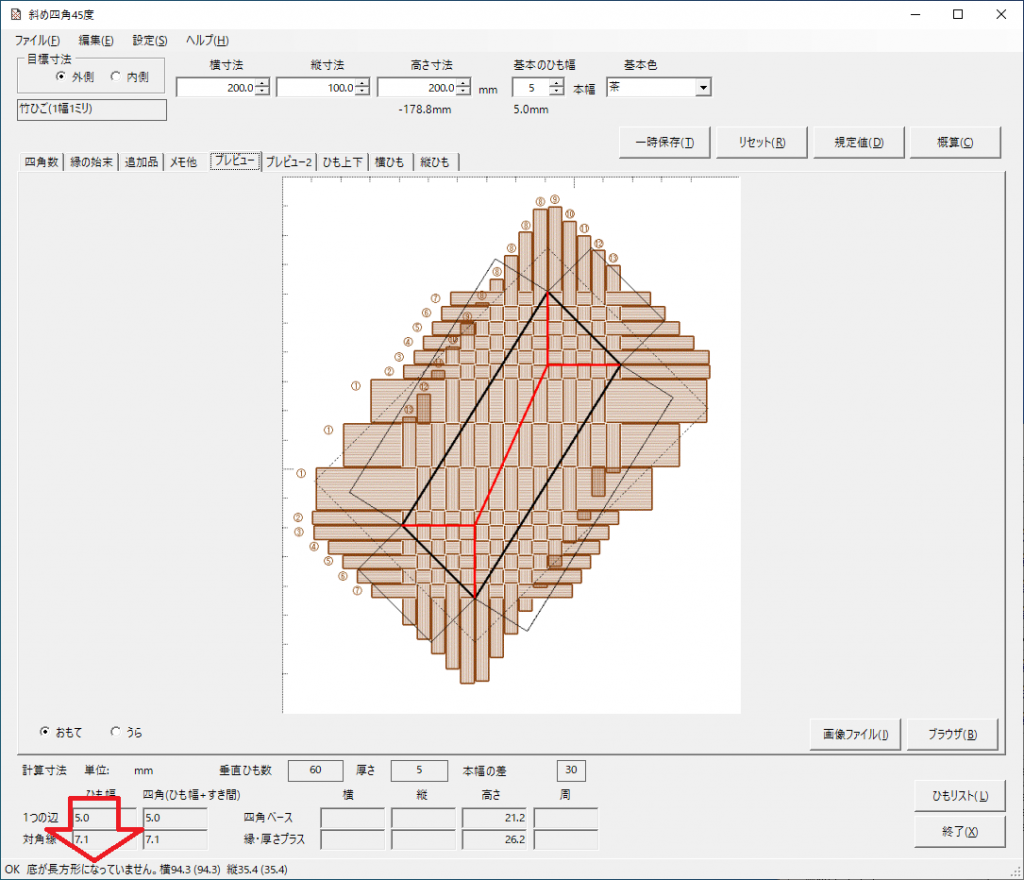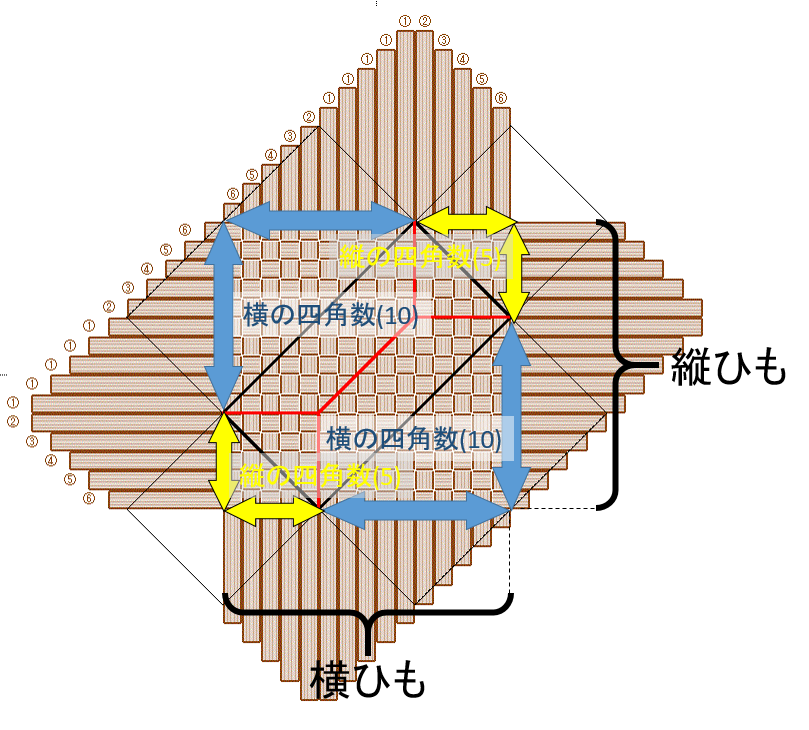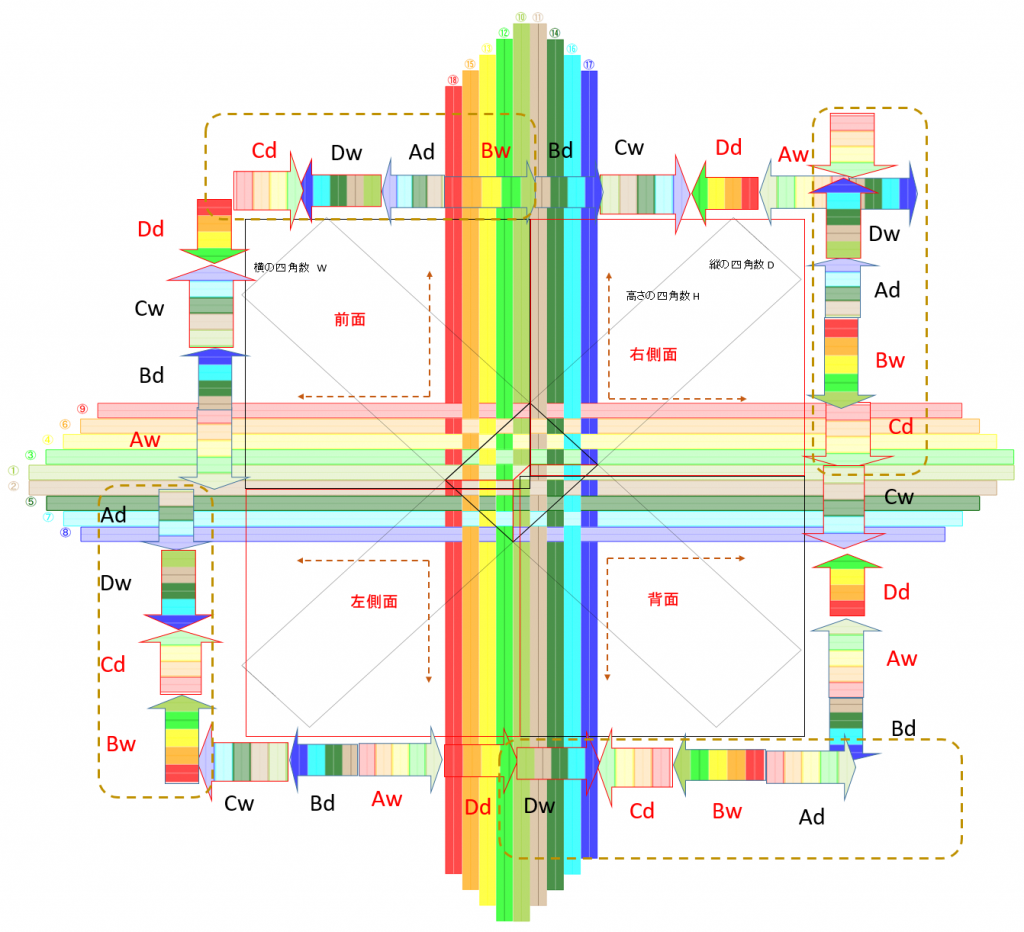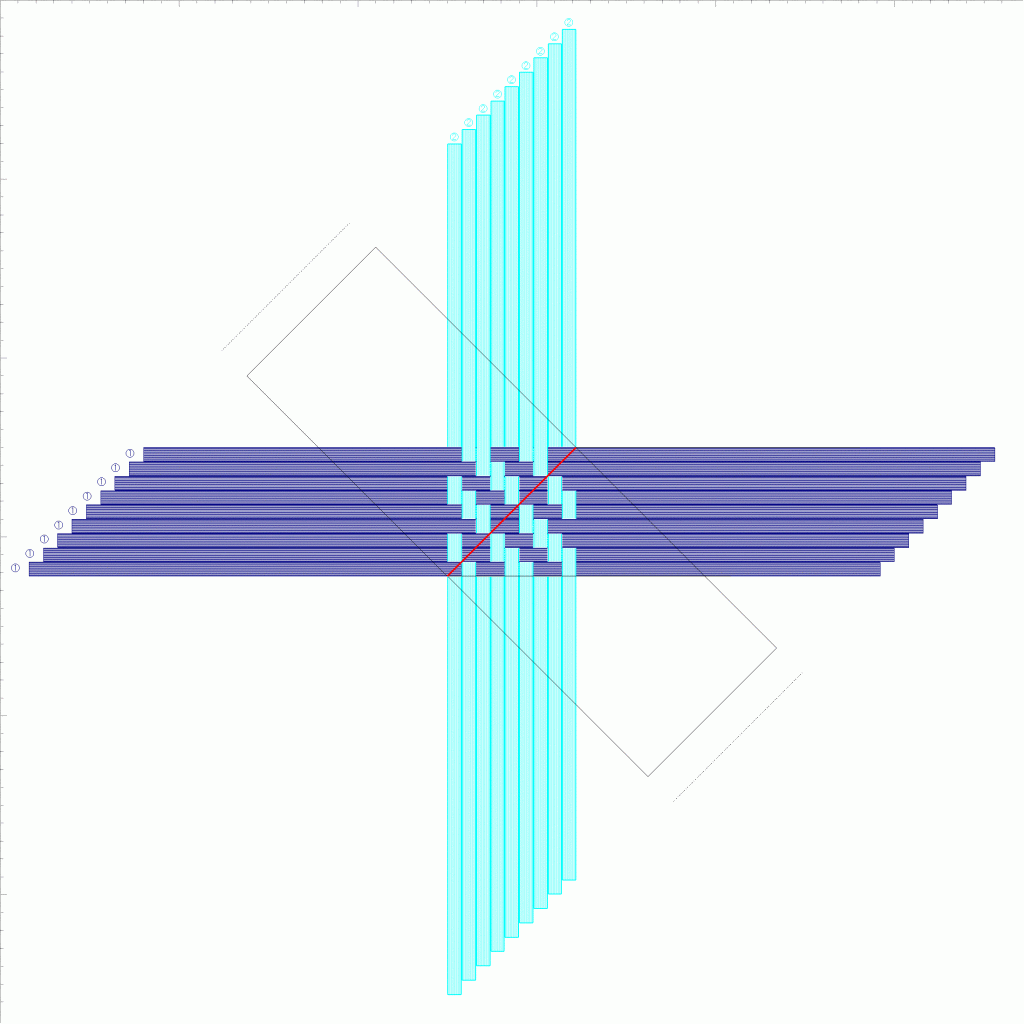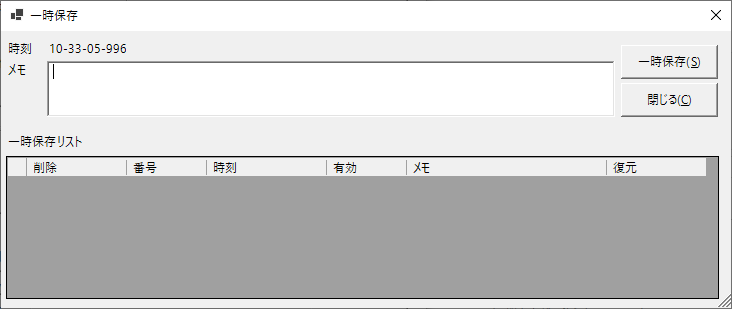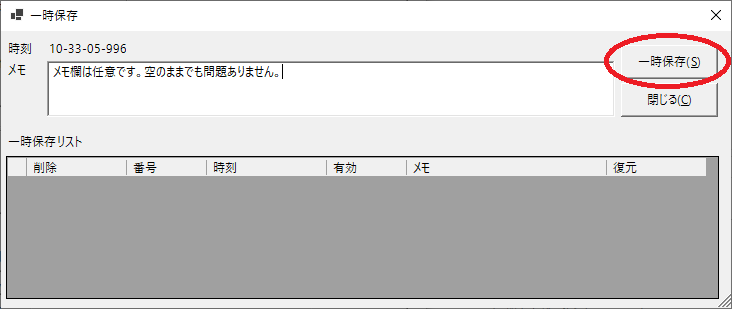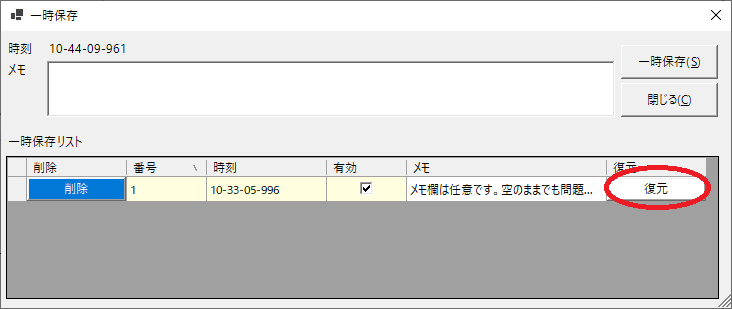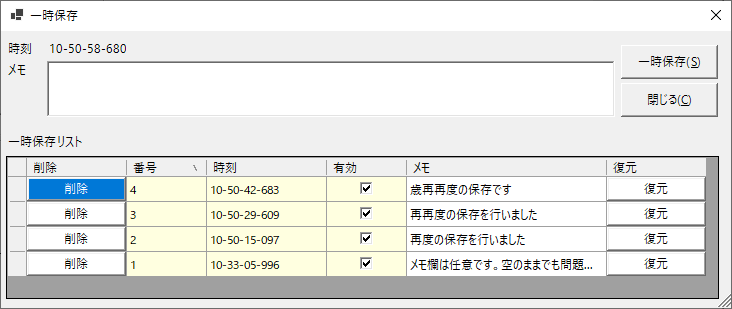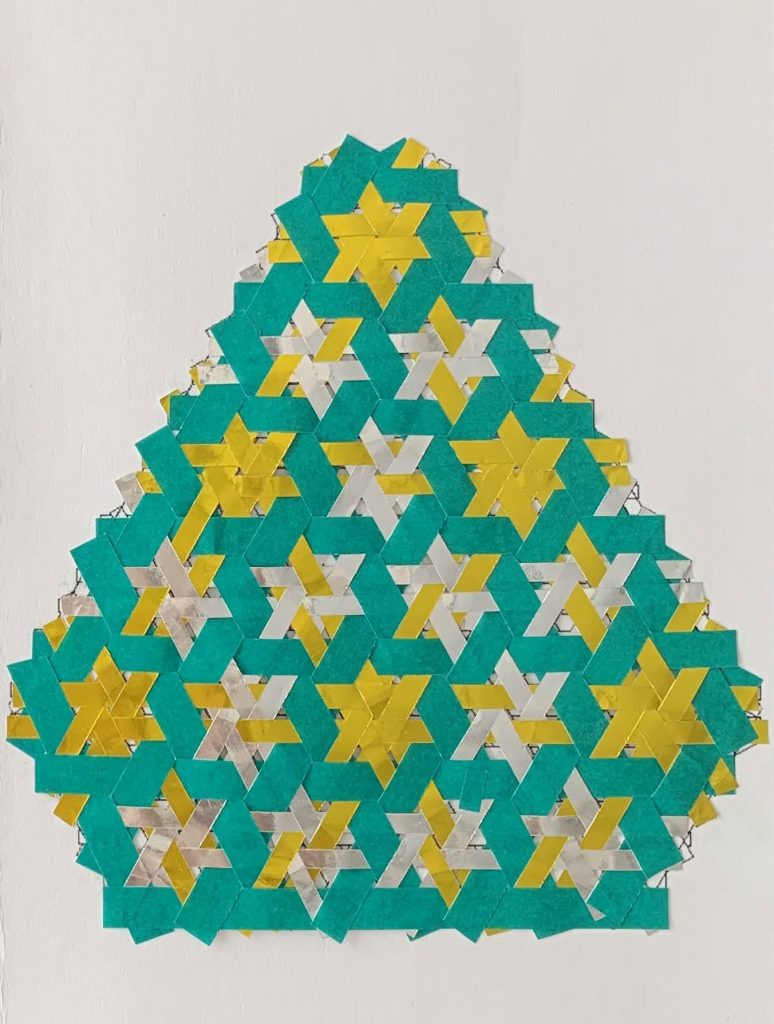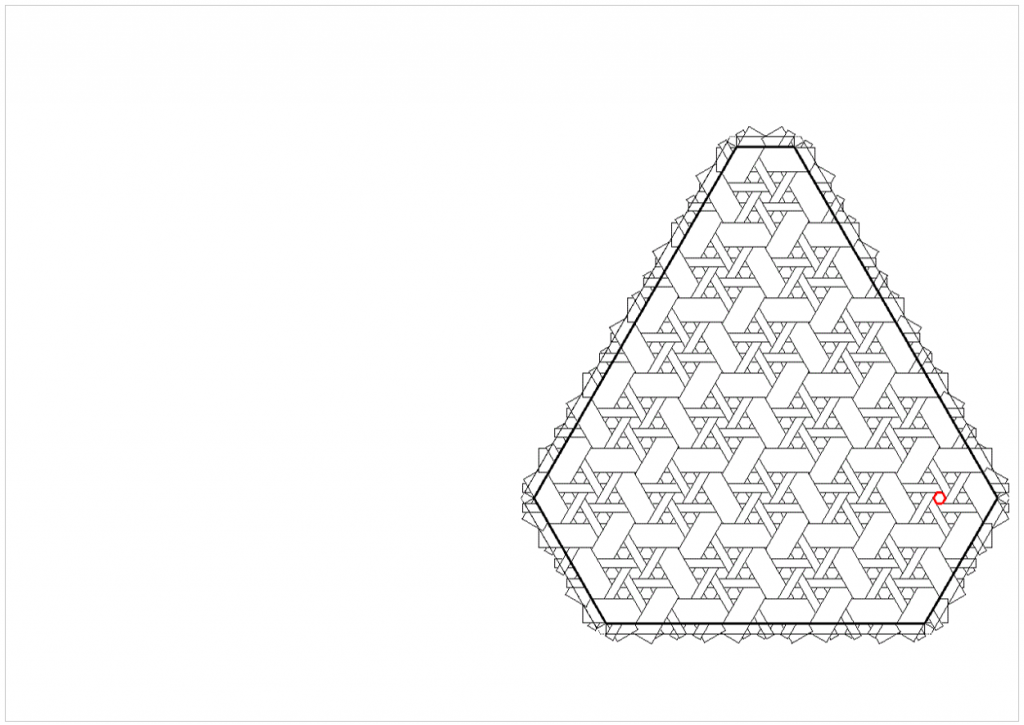CraftBandSquare45で鶴網代、つまりひもの本幅と色を変えた模様を全体に繰り返すには、どのようにデータを作ったらよいのでしょうか。先稿からは、
- バンドの単位を作る。色と幅の並びを、中央に対して対称にすること
- 横の四角数は、単位の整数倍にすること
- 縦の四角数は、単位の整数倍にすること
- 編み目(網代編み)の対応付けで、模様が決まる
過去例があります。「波網代の鶴模様のかご」です。上記条件がどうなっているか、見てみましょう。

1. バンドの単位は9点です。中央(0)に対して、何本幅、色、ともに対称な並びになっています。
| 位置 | -4 | -3 | -2 | -1 | 0 | +1 | +2 | +3 | +4 |
|---|---|---|---|---|---|---|---|---|---|
| 何本幅 | 6幅 | 4幅 | 3幅 | 2幅 | 2幅 | 2幅 | 3幅 | 4幅 | 6幅 |
| 色 | 茶 | 茶 | ナチュラル | ナチュラル | ナチュラル | ナチュラル | ナチュラル | 茶 | 茶 |
2. 横の四角数は 27 です。9 × 3 ですから、単位の3倍です。
3. 縦の四角数は 27 です。9 × 3 ですから、単位の3倍です。
4. 編み目は、三つ飛び網代編み(6×6)です。 三つ飛び網代編みの3単位が、バンドの2単位に対応します。(6×3 = 9×2)
側面のプレビュー2図で、編み目とバンドを組み合わせた、繰り返し単位(18×18)を赤点線で囲ってみました。全体は、4種類の少し異なる鶴の連なりで構成されます。鶴の羽ばたきです。
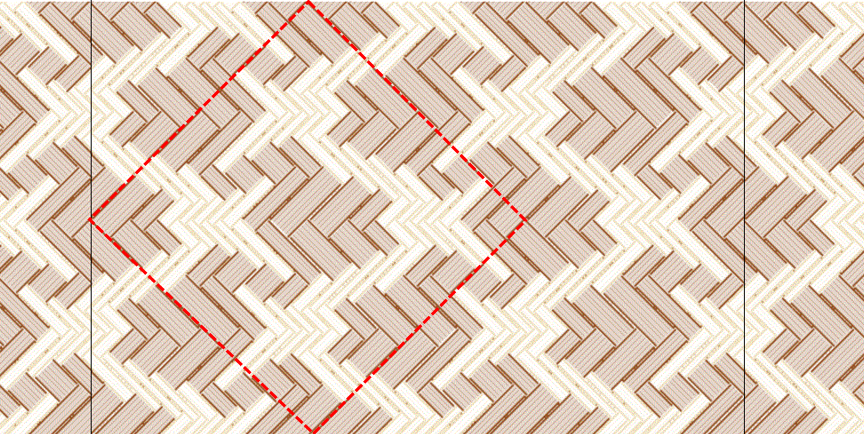
ちなみに、全く同じ鶴の連なりにするのであれば、バンドの単位を6の倍数で作る必要があります。6・12・18…です。
縦と横の数を変えてみる
上の例は、縦と横の四角数が同じでした。同じバンドの単位を使って、縦と横の四角数を変えるとどうでしょうか。9の倍数ですから、縦と横、ともに9・18・27・36・45…から選ぶことになります。バッグを想定して、横の四角数45、縦の四角数18を選んでみましょう。
アプリの操作は、[四角数]のタブに、各45と18を入力します。縦横を展開して、[編集]メニューの[色の繰り返し]画面に9行追加し、「何本幅」と「色」にバンドの単位をセットして、[変更実行]すればOK。計算寸法も、幅変更を反映した数値になります。
高さの四角数は、縦と横の中間、27にしておきます。いくつでもよいのですが、これも倍数にしておくと、高さ方向の模様が揃うからです。
次は[ひも上下]で編み目を作ります。底は、三つ飛び長桝網代編みです。今は「開始高さ」も指定できますので、早見表に従って、
- 「垂直に」2
- 「底に」1
- 「開始高さ」17 (高さ27で作りたいのですが、編集の上限が99のため)
として[合わせる]ボタンをクリックします。底部分を「長桝網代底の編み図生成」の手順に従って、入れ子の長方形に修正します。
[プレビュー2]で見てみましょう。開始高さが17なので、上角部分が編まれていませんが、他と同に編めばよいわけですから、凡その出来上がりは掴めるでしょう。

単位を変えてみる(点数)
同じ鶴の連なりになるような単位に変えてみましょう。バンドの単位は、6点では少なすぎるので、12点にします。
幅と色の並びを作ります。偶数ですが、同様に対称に作れます。仮に次のようにしてみました。
| 位置 | -6 | -5 | -4 | -3 | -2 | -1 | +1 | +2 | +3 | +4 | +5 | +6 |
|---|---|---|---|---|---|---|---|---|---|---|---|---|
| 何本幅 | 8幅 | 6幅 | 6幅 | 4幅 | 3幅 | 2幅 | 2幅 | 3幅 | 4幅 | 6幅 | 6幅 | 8幅 |
| 色 | 茶 | 茶 | 茶 | ナチュラル | ナチュラル | ナチュラル | ナチュラル | ナチュラル | ナチュラル | 茶 | 茶 | 茶 |
12の倍数ですから、横の四角数は36、縦の四角数は12としましょう。高さは中間の24にします。[ひも上下]も同様にして、
- 「垂直に」2
- 「底に」1
- 「開始高さ」24 (この数であればフルに指定できます)
[合わせる]としてから長桝網代編みに修正します。プレビューで見てみます。

模様の単位が大きくなったので、柄も大きくなりました。三つ飛びに合わせたので、こんどは全て同じ鶴です。
単位を変えてみる(並び)
12点単位のフレームができました。これで、幅と色の並びを変えたときの模様の違いを、プレビューで簡単に比べることができます。
何点か、試してみましょう。
| 位置 | -6 | -5 | -4 | -3 | -2 | -1 | +1 | +2 | +3 | +4 | +5 | +6 |
|---|---|---|---|---|---|---|---|---|---|---|---|---|
| 何本幅 | 8幅 | 7幅 | 6幅 | 5幅 | 4幅 | 3幅 | 3幅 | 4幅 | 5幅 | 6幅 | 7幅 | 8幅 |
| 色 | 茶 | 茶 | 茶 | ナチュラル | ナチュラル | ナチュラル | ナチュラル | ナチュラル | ナチュラル | 茶 | 茶 | 茶 |
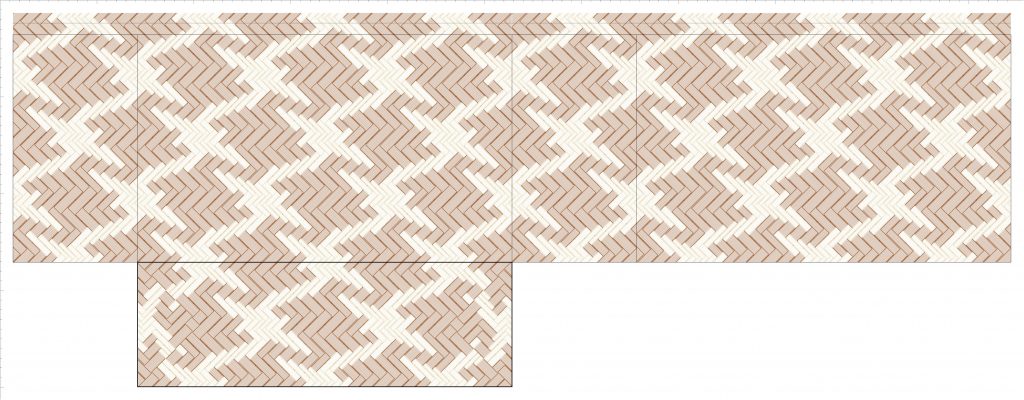
| 位置 | -6 | -5 | -4 | -3 | -2 | -1 | +1 | +2 | +3 | +4 | +5 | +6 |
|---|---|---|---|---|---|---|---|---|---|---|---|---|
| 何本幅 | 6幅 | 6幅 | 6幅 | 3幅 | 3幅 | 3幅 | 3幅 | 3幅 | 3幅 | 6幅 | 6幅 | 6幅 |
| 色 | 茶 | 茶 | 茶 | ナチュラル | ナチュラル | ナチュラル | ナチュラル | ナチュラル | ナチュラル | 茶 | 茶 | 茶 |
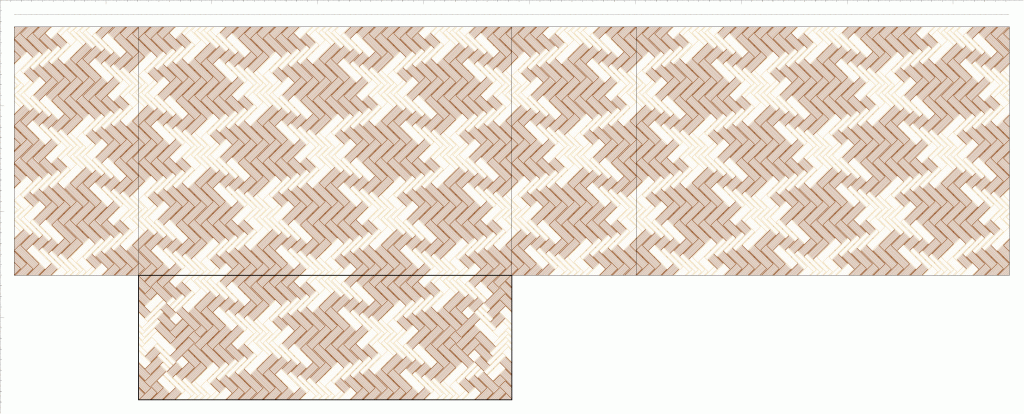
| 位置 | -6 | -5 | -4 | -3 | -2 | -1 | +1 | +2 | +3 | +4 | +5 | +6 |
|---|---|---|---|---|---|---|---|---|---|---|---|---|
| 何本幅 | 8幅 | 6幅 | 4幅 | 4幅 | 2幅 | 2幅 | 2幅 | 2幅 | 4幅 | 4幅 | 6幅 | 8幅 |
| 色 | 茶 | 茶 | 茶 | ナチュラル | ナチュラル | ナチュラル | ナチュラル | ナチュラル | ナチュラル | 茶 | 茶 | 茶 |
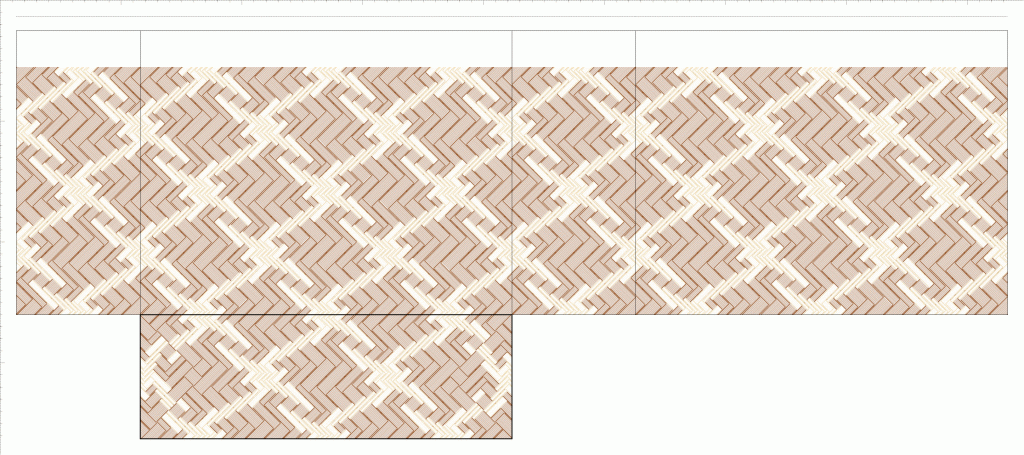
| 位置 | -6 | -5 | -4 | -3 | -2 | -1 | +1 | +2 | +3 | +4 | +5 | +6 |
|---|---|---|---|---|---|---|---|---|---|---|---|---|
| 何本幅 | 2幅 | 2幅 | 4幅 | 4幅 | 6幅 | 8幅 | 8幅 | 6幅 | 4幅 | 4幅 | 2幅 | 2幅 |
| 色 | ナチュラル | ナチュラル | ナチュラル | 茶 | 茶 | 茶 | 茶 | 茶 | 茶 | ナチュラル | ナチュラル | ナチュラル |
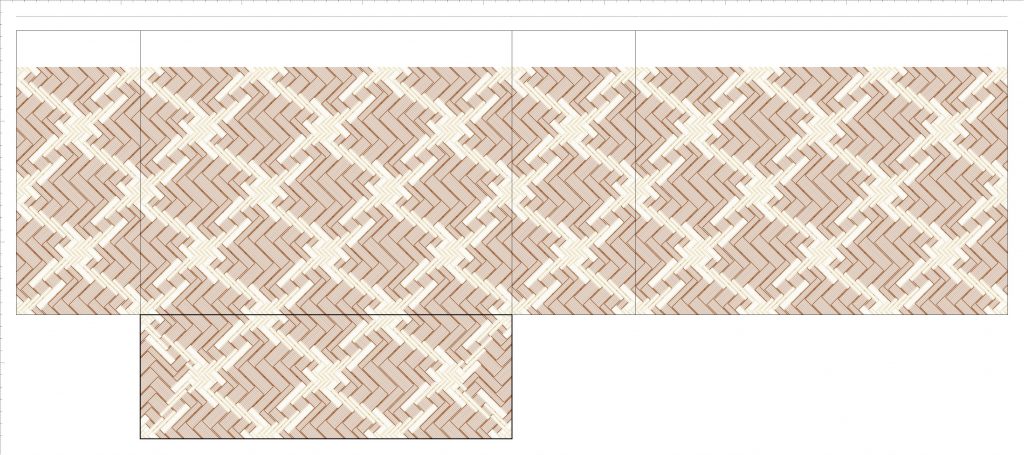
最終的なデザインは、模様だけでなく、サイズ、作りやすさ、材料が効率的に使えるか、などの勘案になるでしょう。バッグですから、縁や持ち手のデザインも必要です。
なお、三つ飛び網代編みの編み目との位置関係は、底の三つ飛びラインに合わせると決まってしまうのですが、変えることもできます。[上下交換]すると鶴の方向が変わります。
12点単位の例、上の値とは少し異なりますが操作の参考にしてください。